Ang Excel ay isang madaling gamiting programa para sa pagproseso ng mga digital na array. Ang isa sa mga kapaki-pakinabang na pag-andar na magagamit sa program na ito ay ang kakayahang paikotin ang mga solong numero at integer na numerong array.
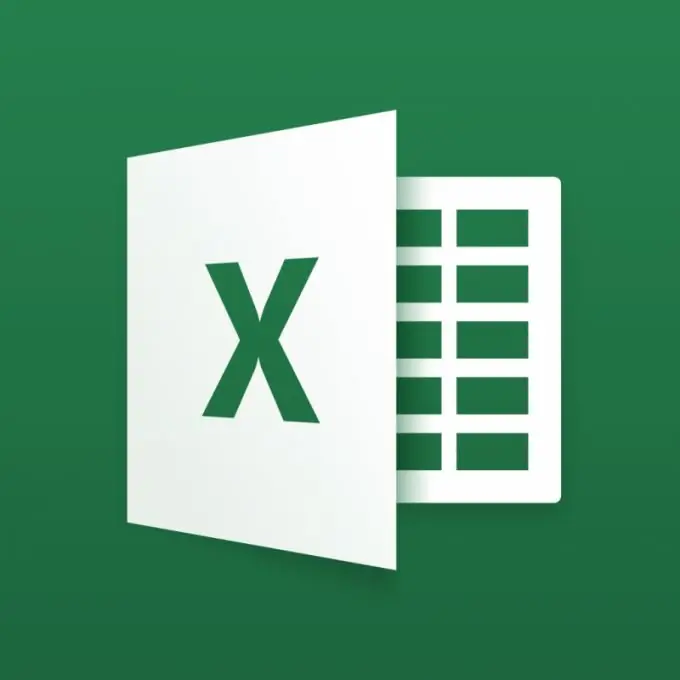
Ang pag-ikot ay isang pagpapatakbo sa matematika na nagbibigay-daan sa iyo upang bawasan ang bilang ng mga palatandaan na ginamit upang ayusin ang isang numero, na gastos ng ilang pagbawas sa kawastuhan nito. Sa Excel, ang pagpapatakbo ng pag-ikot ay maaaring awtomatikong maisagawa. Gayunpaman, pinapayagan kang bilugan ang parehong praksyonal at buong numero.
Pag-ikot ng mga praksyon
Pinapayagan ng pag-ikot ng mga praksyonal na numero ang gumagamit na magtakda ng isang paunang natukoy na bilang ng mga desimal na lugar pagkatapos ng decimal point, na ipapakita sa cell, anuman ang tunay na bilang ng mga digit na ito na ipinasok sa programa. Upang maisakatuparan ang pagpapatakbo ng pag-ikot, kinakailangan sa kaliwang pindutan ng mouse upang pumili ng isang cell o isang numerong array na may kaugnayan sa kung saan ito dapat gumanap. Kung kailangan mong bilugan ang dalawa o higit pang mga numero o mga array na matatagpuan sa iba't ibang bahagi ng talahanayan, maaari mong piliin ang mga ito sa pamamagitan ng pagpindot sa pindutan ng CTRL.
Maaari mong bilugan ang isang numero ng praksyonal sa pamamagitan ng pagpili sa tab na "Format" sa tuktok na menu at i-click ang kaliwang pindutan ng mouse sa item na "Cell". Ang pagkilos na ito ay magiging sanhi ng paglitaw ng menu na kinakailangan para sa operasyon. Bilang karagdagan, maaari kang pumunta sa menu na ito sa ibang paraan: sa pamamagitan ng pag-right click sa naka-highlight na lugar ng talahanayan at pagpili ng item na "Format ng cell".
Sa menu na ito, dapat mong piliin ang format ng numero ng cell at sa isang espesyal na window markahan ang kinakailangang bilang ng mga decimal na lugar. Kaya, halimbawa, kung ang tagapagpahiwatig na ito ay itinakda sa anyo ng bilang 2, kung gayon ang paunang bahagi ng form 1, 58165874, na sumailalim sa pag-ikot, ay kukuha ng form 1, 58.
Pag-ikot ng buong numero
Bilang karagdagan, pinapayagan ka rin ng Excel na i-ikot ang buong mga numero, na ginagawang mas madaling basahin. Maaari itong magawa sa pamamagitan ng paggamit ng isang espesyal na pagpapaandar na tinukoy sa ROUND. Dapat tandaan na ang parehong paraan ng pagsasagawa ng kinakailangang pagkilos ay maaaring gamitin para sa mga praksiyon.
Ang tinukoy na pagpapaandar ay may dalawang mga argumento. Ang una sa kanila ay isang cell o isang numerong array na patungkol sa kung saan dapat isagawa ang isang operasyon na pag-ikot. Ang pangalawang argumento sa pagpapaandar na ito ay ang bilang ng mga digit sa bilog. Ginagamit ang mga positibong lugar upang maiikot ang mga praksyonal na numero, at ang digit na tumutukoy sa lugar, sa kasong ito, ay katumbas ng bilang ng mga desimal na lugar. Iikot ng isang zero digit ang numero sa isang integer na halaga, at isang negatibong digit ang magpapalibot dito sa isang tiyak na digit. Halimbawa, ang isang digit ng -1 ay paikot hanggang sa sampu, -2 ay bilugan ang numero sa daan-daang, at iba pa.
Bilang isang resulta, ganito ang magiging hitsura ng pagpapaandar na ginamit upang maisakatuparan ang operasyong ito. Halimbawa, kailangang bilugan ang bilang na 101 sa cell A3 hanggang daan-daang. Sa kasong ito, dapat na nakasulat ang pagpapaandar tulad ng sumusunod: = ROUND (A2; -2). Ang paggamit ng pagpapaandar na ito ay matiyak na ang tinukoy na numero ay ipinapakita sa cell A3 bilang 100.






